スマホ写真の解像度を上げる方法〜iPhone/Androidスマホの小さい写真を綺麗に拡大できる
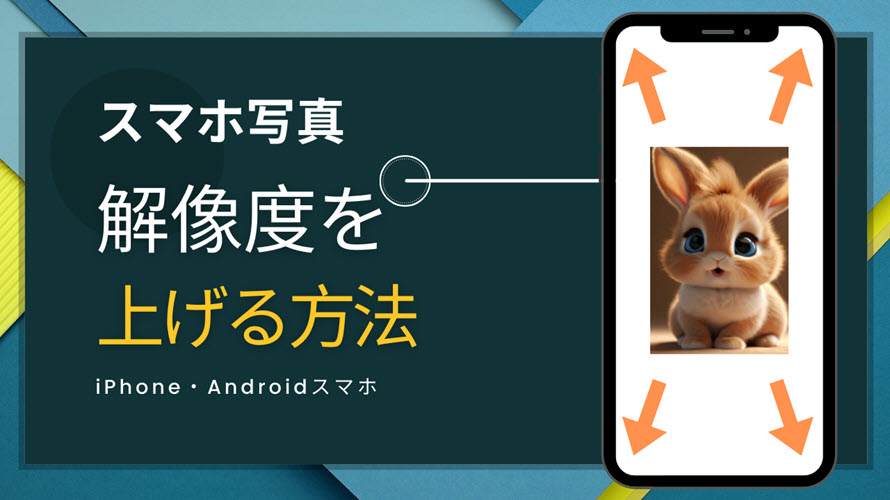
スマホで撮影した写真は、手軽さと便利さが魅力ですが、解像度が足りないと感じることはありませんか?特に印刷や大画面での表示、またはデザイン用途で使う場合、高解像度の画像が必要です。そんな時、スマホ写真の解像度を簡単に上げる方法を知っておくと便利です。
本記事では、パソコン用のアップスケーリングソフト、オンラインツール、そしてスマホアプリの3つの方法を紹介します。全部AI対応のツールなので、これらの方法を使えば、専門的な知識がなくても、iPhone/Androidスマホの小さい写真を綺麗に拡大することができます。
PC用アップスケーリングソフトでスマホ写真の解像度を上げる方法
スマホ写真を高解像度に変換するための最も効果的な方法の一つは、パソコンで専用のアップスケーリングソフトを使うことです。ここでは、特におすすめのソフト「Aiarty Image Enhancer」を紹介します。
パソコン用画像アップスケーリングソフト:Aiarty Image Enhancer
- 提供元:Digiarty Software, Inc.
- 入力形式:PNG, JPG, AVIF, WebM, TIFF, RAWなど
- 出力形式:jpg, png
- 写真拡大倍率:1x/2x/4/8x;1K/2K/4K/8K
- 処理速度:





- 価格:無料(有料版あり)
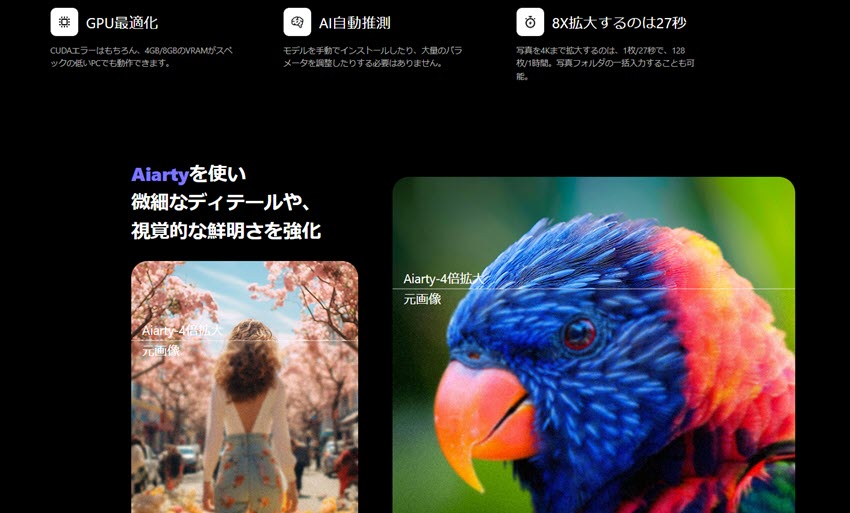
公式サイト:https://jp.aiarty.com/aiarty-image-enhancer/
Aiarty Image Enhancerは、AI技術を駆使した画像アップスケーリングソフトで、特にスマホで撮影した低解像度の写真を高品質な画像に変換するのに優れています。最大8倍までの拡大が可能で、元の画像の細部や質感を保持しつつ、ぼやけやピクセル化を防ぎながらシャープな仕上がりを実現します。
- 高精度な拡大機能
Aiarty Image Enhancerは、スマホ写真を最大8倍まで高精細に拡大することができます。AI技術により、拡大後も画像のディテールを保持し、ぼやけたりピクセル化したりすることなく、鮮明な画像を生成します。
- 3つのAIモデルによる最適化
Aiarty Image Enhancerには「細部加工 GAN v2」「鮮明化 Diff v2」「写真向け v3」という3つのAIモデルが搭載されており、画像のタイプや目的に応じて適切なモデルを選択することで、より効果的にスマホ写真を拡大することが可能です。それぞれのモデルが特定の画像処理に特化しているため、拡大する際に画像の品質を最大限に引き出すことができます。
- バッチ処理機能
Aiarty Image Enhancerでは、一度に複数の写真を処理するバッチ機能があり、大量のスマホ写真を短時間で高解像度に変換することができて、作業の効率が大幅に向上します。
PC用ソフトでスマホ写真の解像度を上げる方法
Aiarty Image Enhancerは、デスクトップ向けのAI画像拡大ソフトです。事前にAiarty Image Enhancerをパソコンにダウンロードしてインストールしましょう。そしてクラウドストレージやUSBケーブル、またはLINEなどによって、スマホの写真をパソコンに転送します。
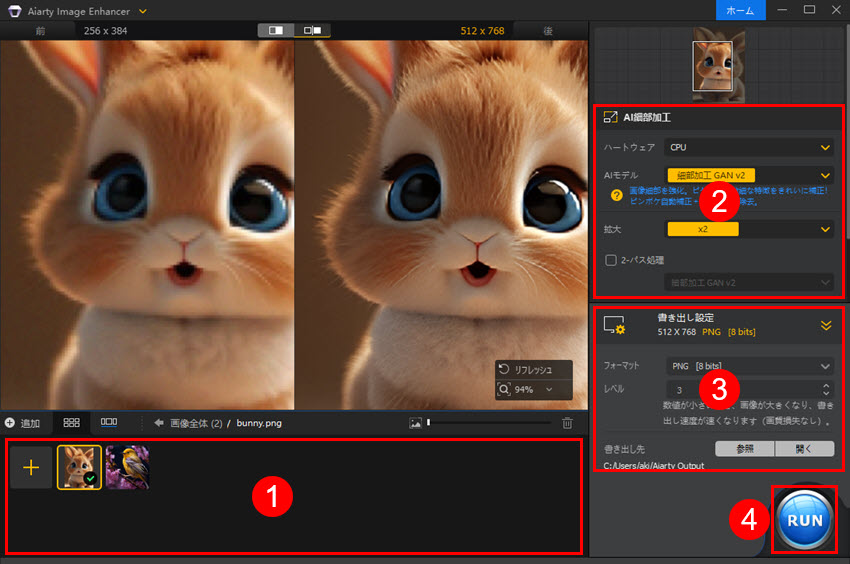
STEP 1. 画像をインポート
Aiarty Image Enhancerを起動して、拡大したいスマホ写真をソフトの下部にドラッグ&ドロップして追加します。
STEP 2. AI高画質化設定
「AI細部加工」というエリアで、利用するAIモデルや拡大倍率などを設定します。AIモデルの紹介は「Aiarty Image Enhancer使い方〜画像高画質化」までご参照ください
STEP 3. 出力設定
拡大した画像のフォーマットや保存先などを設定します。
STEP 4. 処理開始
設定が完了したら、「RUN」ボタンをクリックして、AIによる画像の拡大処理を開始します。処理が終わると、クリアな高解像度画像が生成されます。
オンラインツールでスマホ写真の解像度を上げる方法
ソフトウェアのインストールが面倒な場合や、手軽に解像度を上げたい場合には、オンラインツールが便利です。ブラウザだけで簡単に画像のアップスケーリングが可能です。ここでは、「AVCLabs AI 画像アップスケーラー」を紹介します。
オンラインツール:AVCLabs AI 画像アップスケーラー
- 提供元:AVCLabs Inc.
- 入力形式:JPG、JPEG、PNG、BMP、TIFF、RAW
- 出力形式:png
- 写真拡大倍率:1倍、2倍、3倍、4倍
- 処理速度:




- 価格:無料(有料版あり)
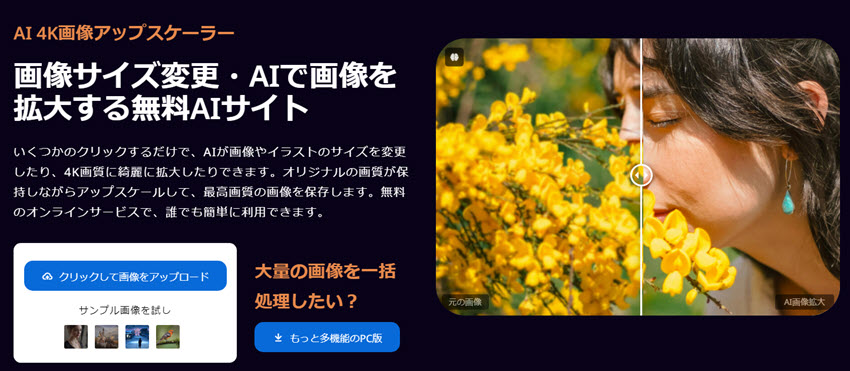
公式サイト:https://www.avclabs.jp/ai-tool/image-upscaler/
AVCLabs AI 画像アップスケーラーは、ブラウザベースの画像アップスケーリングツールで、インストール不要で手軽に使用できる点が魅力です。このツールもAIを利用しており、低解像度の画像を高解像度に変換します。特に、ディテールの細かさを重視した仕上がりが特徴です。
- AIベースのアップスケーリング
画像のディテールを解析し、劣化することなくスマホ写真の解像度を拡大します。
- 最大4倍まで拡大
1倍、2倍、3倍、4倍の4つの拡大オプションがあり、スマホ写真の解像度を最大4倍まで向上させることができます。
- クロスプラットフォーム対応
PCやスマホ、タブレットなど、インターネットに接続できるデバイスならどこでも使用可能です。
オンラインでスマホ写真の解像度を上げる方法
STEP 1. サイトにアクセス
ウェブブラウザからAVCLabsのAI画像拡大機能ページにアクセスして、アカウントを作成してログインします。
STEP 2. 画像をアップロード
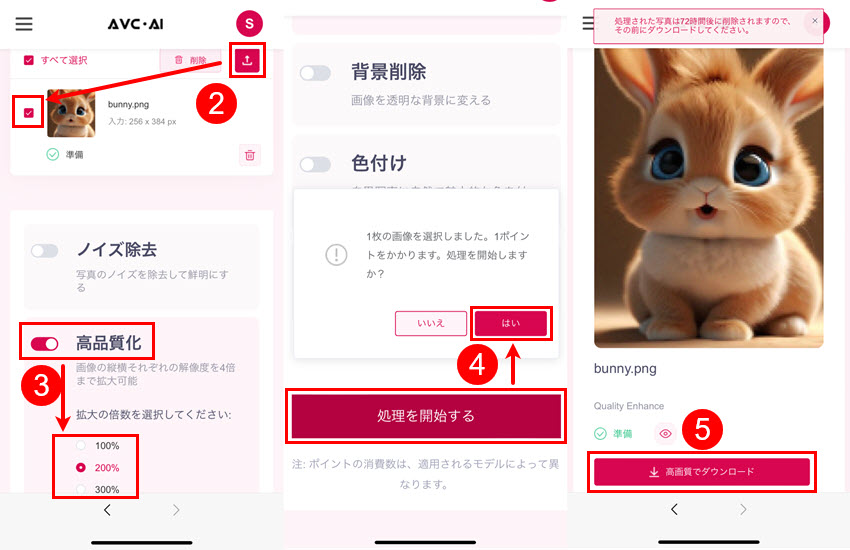
右上のアップロードボタンをによって、拡大したいスマホ写真をサイトにアップロードします。そして写真のサムネイルにチェックを入れてください。
STEP 3. 拡大設定を選択
「高品質化」を有効にして、拡大したい倍率を選択します。
STEP 4. AI処理を実行
「処理を開始する」→「はい」ボタンをクリックして、AIによる拡大処理を実行します。数秒から数分で処理が完了します。
STEP 5. 画像のダウンロード
処理が完了したら、結果を確認し、満足したら「高画質化でダウンロード」ボタンで高解像度の画像をダウンロードします。
アップスケーリングアプリでスマホ写真の解像度を上げる方法
スマホだけで手軽に解像度を上げたい場合、専用のアップスケーリングアプリを使うのが便利です。ここでは、「Meitu」を紹介します。
スマホ写真をアップスケールできるアプリ:Meitu
- 提供元:Xiamen Meitu Technology Co., Ltd.
- 入力形式:jpg, jpeg, png, rawなど
- 出力形式:jpeg
- 写真拡大:HD/Ultra HD
- 処理速度:




- 価格:無料(有料版あり)
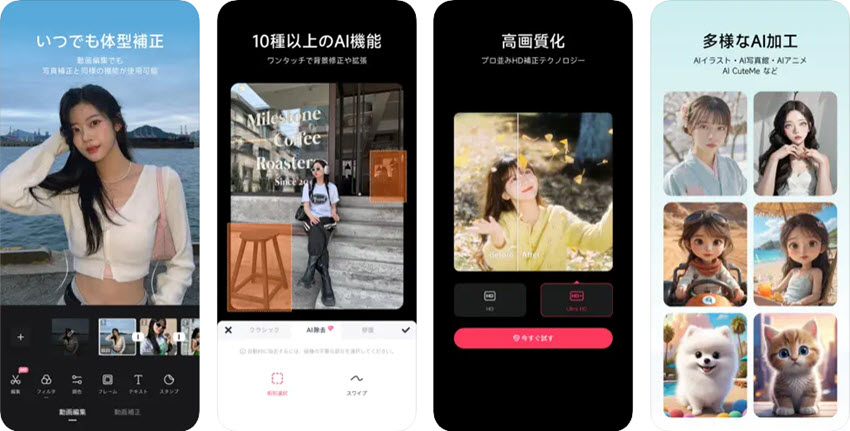
公式サイト:https://www.meitu.com/en/
Meituは、スマホ写真の解像度を簡単に向上させるための多機能なアプリとして知られています。主に美顔機能やフィルターで人気がありますが、画像の解像度を上げる機能も備えています。
- 画像の高解像度化
Meituには、画像を高解像度化するAI搭載の機能があり、スマホ写真の細部を鮮明にすることが可能です。特に低解像度の写真でも、AIが自動的に画質を向上させ、クリアでシャープな画像に変換します。
- 簡単操作
専門知識がなくても、シンプルな操作でスマホ写真の解像度を上げるさせることができます。
- 多機能
Meituは解像度を上げるだけでなく、肌の補正、目の強調、輪郭の修正など、さまざまな写真編集ツールが揃っていて、写真全体の品質を向上させることができます。
アプリを利用して、スマホで写真の解像度を上げる方法
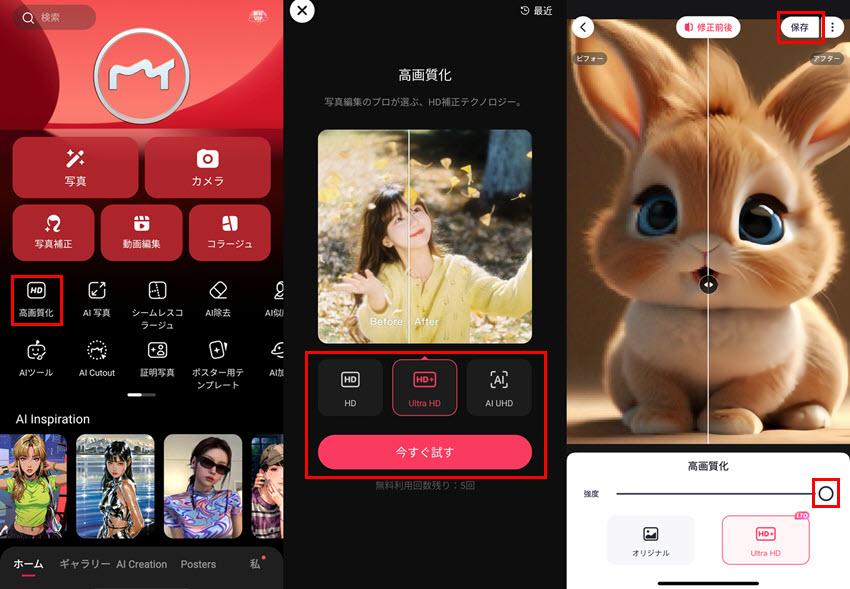
STEP 1. アプリのインストール
App StoreやGoogle PlayからMeituをiPhone/Androidスマホにダウンロードし、インストールします。
STEP 2. アカウントにログイン
Meituアプリを開き、アカウントにログインします。
STEP 3. 機能を選択
Meituの起動画面で、「高画質化」を選択します。
STEP 4. 画像を選択
拡大したい画像を選択します。ギャラリーから画像をインポートすることが可能です。
STEP 5. 拡大オプションを設定
アプリ内のオプション「HD」「Ultra HD」「AI UHD」から、希望する拡大倍率を選択します。「今すぐ試す」をタップします。
STEP 6. 高画質化強度の設定
スライダーで高画質化の強度を設定します。
STEP 7. 画像の保存と共有
処理が完了した画像を保存するか、SNSや他のアプリと共有することができます。
スマホ写真の解像度を上げる方法まとめ
スマホ写真の解像度を上げるためには、適切なツールを使うことで、驚くほど高品質な結果が得られます。パソコンで利用できるAiarty Image Enhancer、オンラインツールのAVCLabs AI 画像アップスケーラー、スマホアプリのMeituを使えば、それぞれの環境に合わせた最適な解像度アップを実現できます。
最後には、各ツールによって、スマホ写真を拡大した写真をここに載せます。
画像を右クリックして、パソコン/スマホに保存して、各ツールで拡大した写真のディテールをチェックしましょう。

-
Aiarty Image Enhancerで拡大した画像

-
AVCLabsで拡大した画像

-
Meituで拡大した画像

- Aiarty Image Enhancerは、高品質な仕上がりを求める方に最適です。AI技術を駆使して、ピクセル化を防ぎつつ最大8倍までの拡大が可能で、ノイズ除去にも優れています。Aiarty Image Enhancerは、髪の毛や動物の毛皮、羽毛、服の線、風景、さらにはレンガや木目などの建築物のテクスチャといった細かいディテールの再現に特に優れています。上の図を見ればわかるように、Aiartyで拡大したスマホ写真では、うさぎの毛並みも自然に再現されています。写真の色合いも元のままで、解像度を拡大してもリアルな質感と元の状態がそのまま保たれています。一方で、パソコンが求められる点がデメリットです。しかし、その圧倒的な性能は、特に重要な写真を高解像度に仕上げたいときに非常に役立ちます。
- AVCLabs AI 画像アップスケーラーは、インストール不要で手軽に利用でき、どこでも高精度なアップスケーリングが可能です。ただし、無料プランの制限やインターネット接続が必要な点が注意点となります。
- Meituは、スマホだけで簡単に写真の解像度を上げたい方におすすめです。無料で使える点や操作の簡単さが魅力ですが、処理能力には限界があります。
これらのツールの中で、特に高解像度での写真の仕上がりにこだわりたい方には、Aiarty Image Enhancerの利用を強くおすすめします。その性能と機能性は、他のツールでは得られないクオリティを実現します。ぜひ一度試してみてください。
- 使いやすい:初心者向けに開発されたため、めっちゃ使いやすい。
- 効果的:精度の高いAIで、画像を劇的に高画質にすることが可能。
- 効率性:最大100枚の画像を同時に処理、効率性の向上を実現。
- 無料:すべての機能が無料で利用できます。

この記事を書いた人:なな
画像処理と人工知能に興味があります。AI技術を活用した画像高画質化、生成、背景透過・変更についての記事を執筆し、読者にわかりやすく手法やソフトの使い方、問題点を伝えています。

